LINEを使っていて、プロフィールアイコンがアニメーションのように動いてるのを見かけたことってないですか?
TwitterやInstagramでもよく見かける、いわゆる「Gif動画」のような感じでアイコンが動くため結構目を引くんですよね。
ずらっと並んだ友だちリストのアイコンの中でも、「動くアイコン」があると、ちょっと気になっちゃうって方も多いかと思います。
他の人とはちょっと違うこだわりのあるプロフィール画面にしたい、なんて方にはうってつけの機能なんじゃないでしょうか。
そこで今回は、LINEのアイコンをGif動画っぽくする方法について詳しくまとめていきたいと思います。
目次
Gif動画では「動くアイコン」にはならない
自分もLINEのアイコンとして、動く動画やアニメーションを設定したい…
そう思って、なんとなくぱっと見だと「Gif動画」っぽく動いてるし、適当にGifファイルを用意すればいいのかなと思った方も多いんじゃないでしょうか。
ですが、LINEの場合は「Gifファイル」をアイコンとして指定してしまうとただの画質の荒い画像として認識されてしまうんです。
じゃあどうすればいいのかと言うと、単純に動画ファイルをプロフィールアイコンとして指定してやるだけでOKなんです。
指定できる動画ファイルとしては「mp4」が指定できるため、スマホで撮影したムービーなどをそのまま指定することも可能ですので結構簡単に作れちゃいます。
LINEで「動くアイコン」を設定する方法
では注意点などを押さえてもらえたところで、本題のLINEで「動くアイコン」を設定する方法についてご紹介していきます。
- LINEを起動する。
- 「友だち」を選択して左上の「」をタップする。
- 「プロフィール」をタップする。
- 「プロフィールアイコン」をタップする。
- 「写真/動画を選択」をタップする。
- 「動くアイコン」に指定したい動画ファイルを選択する。
- 切り抜く位置を指定して「次へ」をタップする。
- 動画内で使用したい範囲(6秒以内)を指定して「次へ」をタップする。
- 動画が再生されない場合の「代用画像」を指定して「完了」をタップする。
これで、好きな動画ファイルを切り抜いて「動くアイコン」を設定することができます。
どうしてもGif動画をアイコンに設定したい場合は
お気に入りのGif動画を、どうしてもLINEのアイコンに指定したいって場合には、Gifファイルを動画ファイルに変換してやる必要があります。
Gifファイルを動画ファイル(mp4など)に変換する方法としては、無料の変換アプリなどもたくさんありますし、ネット上で探せば簡単に見つかるかと思います。
一応、個人的にわりとオススメで手っ取り早く済む方法を一つだけご紹介しておきます。
ご紹介するのは、「GIF to MP4」と言う分かりやすい名前のオンラインサービスです。
「GIF to MP4」⇒https://giftomp4.com/ja/
Webページ上にGifファイルをのっけるだけで、即座にmp4ファイルに変換してくれるという優れものです。
ただしオンラインサービスの性質上、一度手持ちのファイルをネット上にアップロードする必要があるため、個人情報などプライバシーに関わる動画や、違法性のあるファイルなどを取り扱う際には注意が必要かと思います。
ちなみにLINEのトークで「Gif動画」の再生が可能に
ちょっと話題はそれますが、ここ最近のアップデートによってLINEのトークルーム内で「Gif動画」の再生ができるようになったんです。
以前は「画像」と「動画」程度しか対応していなかったんですが、新たに「Gifファイル」が追加されました。
これでわざわざWeb上のURLなどを送らなくとも、トーク内にGifファイルを張り付けるだけでそのまま再生することができるようになりました。
動くアイコンのためにGifファイルを用意したって方。
せっかくいい感じに仕上がったんだし、LINEのグループトークにでも張り付けてみんなに見てもらうのも悪くないのでは?
まとめ
今回は、LINEのプロフィールアイコンを「Gif動画」っぽく動かす方法についてご紹介してみました。
ざっくりと振り返っておくと…
- LINEの「動くアイコン」にGifファイルは設定できない
- 「動くアイコン」では6秒までの動画を指定可能
- LINEのトーク内で「Gifファイル」の再生が可能に
といった内容でお送りしました。
皆さんもぜひ、ちょっと変わった「動くアイコン」を設定して、LINEのプロフィールをより充実させてみてください♪



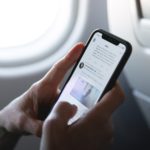









コメントを残す